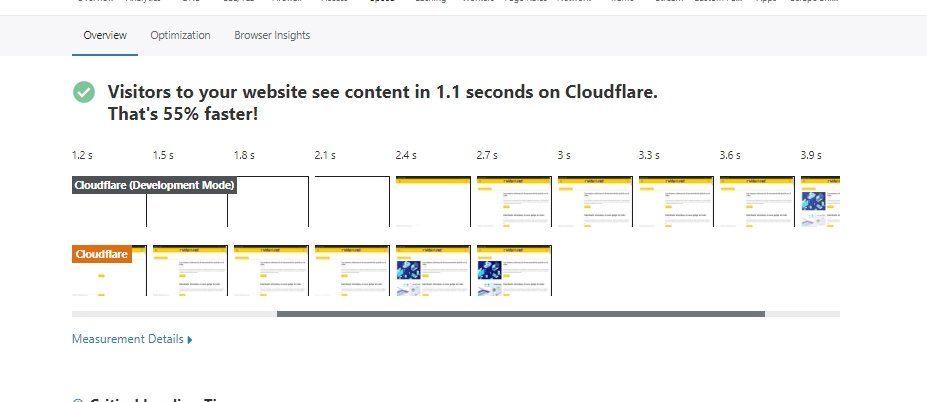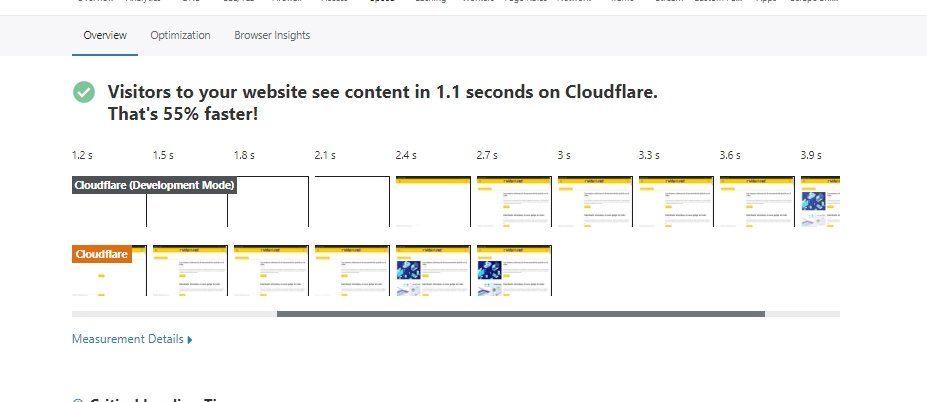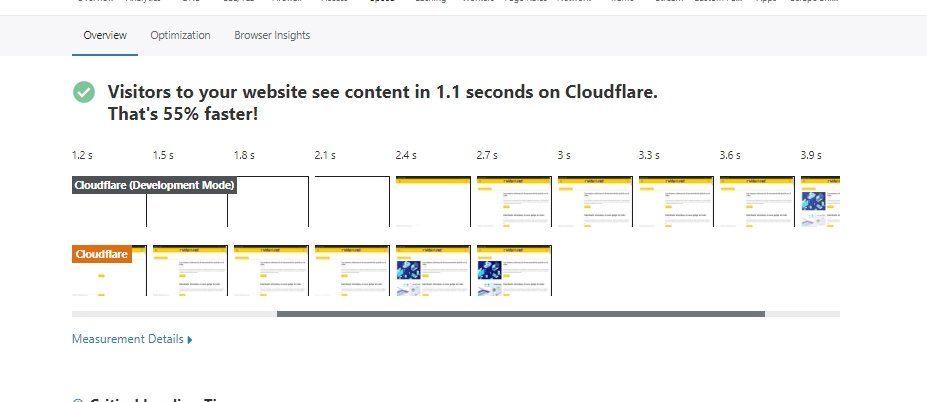Hoy quiero contarte un poco sobre los servicios CDN y mi experiencia particular con ellos. Espero con este artículo aclararte las dudas que puedan surgirte sobre este tema y animarte a utilizar este tipo de servicios que puede ser muy beneficioso para tu sitio web. Así mismo, si te quedas con alguna duda después de leer este artículo puedes contactar conmigo en hola@mividaenlared.com



¿Qué es un servicio CDN existen?
Las siglas CDN responden a las palabras, Content Delivery Network, en español una red de distribución de contenido.
Para que te hagas una idea, un CDN lo que hace es alojar copias de tu sitio web en distintos servidores, alojados en distintos lugares del mundo.
Así permitirán que cada uno de los usuarios se conecte al servidor más cercano en cuanto a ubicación se refiere para que las conexiones sean lo más rápidas posibles.
Los beneficios de una CDN
El principal beneficio de una red CDN es el aumento de la velocidad de tu web si tienes trafico desde varios países diferentes. La experiencia de usuario cambiará significativamente.
Además debes tener en cuenta que los servidores donde alojas los archivos de tu web tendrán más estabilidad, ayudándote la CDN en la absorción de picos de trafico-
Una red como esta también te podrá proteger de algunos ataques como los spam o DDos.
Otra cosa que te será útil a la hora de usar la CDN es que tu web seguirá accesible durante unas horas aunque el servidor este fallando, gracias precisamente a esas copias que se realizan en varios lugares alrededor del mundo.
Cómo instalar Cloudflare en tu web paso a paso
Precisamente uno de los proveedores de estos servicios más utilizados actualmente es CloudFlare, una CDN gratuita que te permitirá llevar tu web al máximo nivel.
Puedes registrarte de forma totalmente gratuita desde aquí. Solo tendrás que añadir tu correo electrónico y contraseña para comenzar la instalación.



Cómo ves después de añadir la web nos da acceso a distintos paquetes que se adaptan a diferentes necesidades. Si estas empezando con una web pequeña te recomendamos que utilices el paquete gratuito que funciona bastante bien.



Después de seleccionar el paquete que queremos utilizar nos aparecerán las DNS de nuestra CDN, uno de los puntos más importantes en la instalación.



Con estos datos tenemos que acudir al proveedor de nuestro dominio y personalizar las DNS del mismo. Suele ser una opción muy fácilmente accesible desde los paneles de administración de los principales proveedores. Debemos quitar las DNS del servidor para añadir la DNS de la CDN 1 y la DNS de la CDN 2.
Una vez hecho este cambio tu CDN ya estará instalada a falta de definir algunos parámetros. Debes tener en cuenta que la DNS puede tardar unas horas en propagar (en cambiarse), por lo que debes ser paciente.
Podrás ir consultando el estado de propagación de estas nuevas DNS para tu sitio desde https://dnschecker.org/. Debes añadir tu dominio y seleccionar la opción NS. Si te aparecen las DNS de la CDN 1 y 2… ¡Enhorabuena tu CDN está en marcha!



Seguimos configurando. La siguiente pantalla que te aparecerá en Cloudflare es esta, en la que te recomendamos seleccionar una encriptación Full y que dejes seleccionada la opción de HTTPS para que siempre dirija allí a tu sitio.
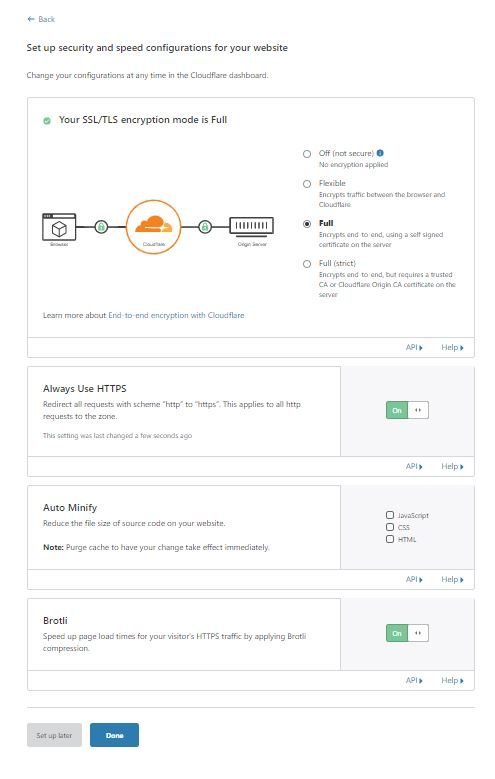
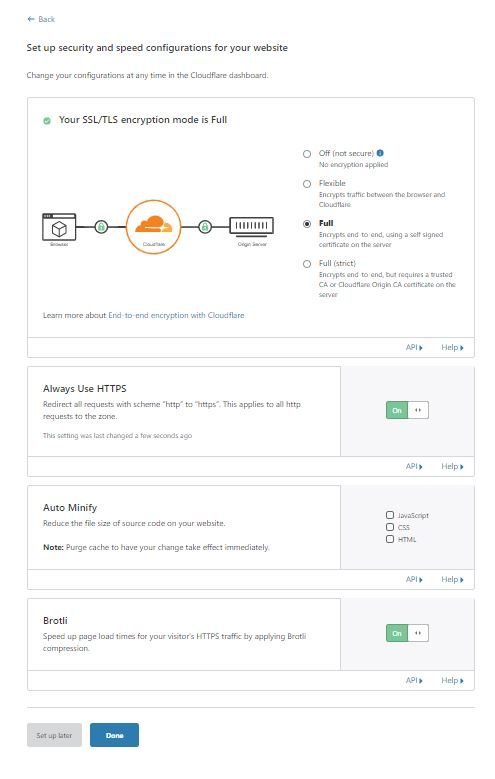
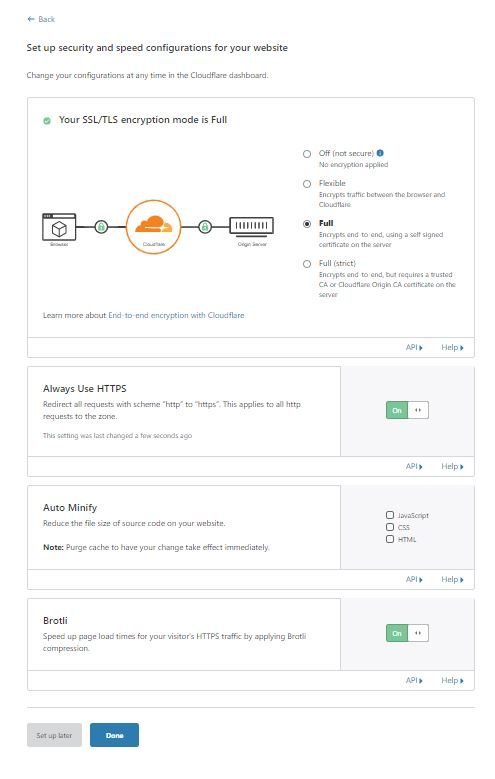
Ya podemos acceder a nuestro panel, donde podremos configurar todo lo que queramos. Aquí te contamos alguno de los aspectos fundamentales que seguro te vendrán bien.
En la parte derecha de esta pantalla verás dos cosas, un modo que puedes activar si has detectado un ataque en tu web, para que pida a los usuarios pasar un Captcha que los bots no puedan pasar o un modo de desarrollo para que veas los cambios en tu sitio de forma instantanea.
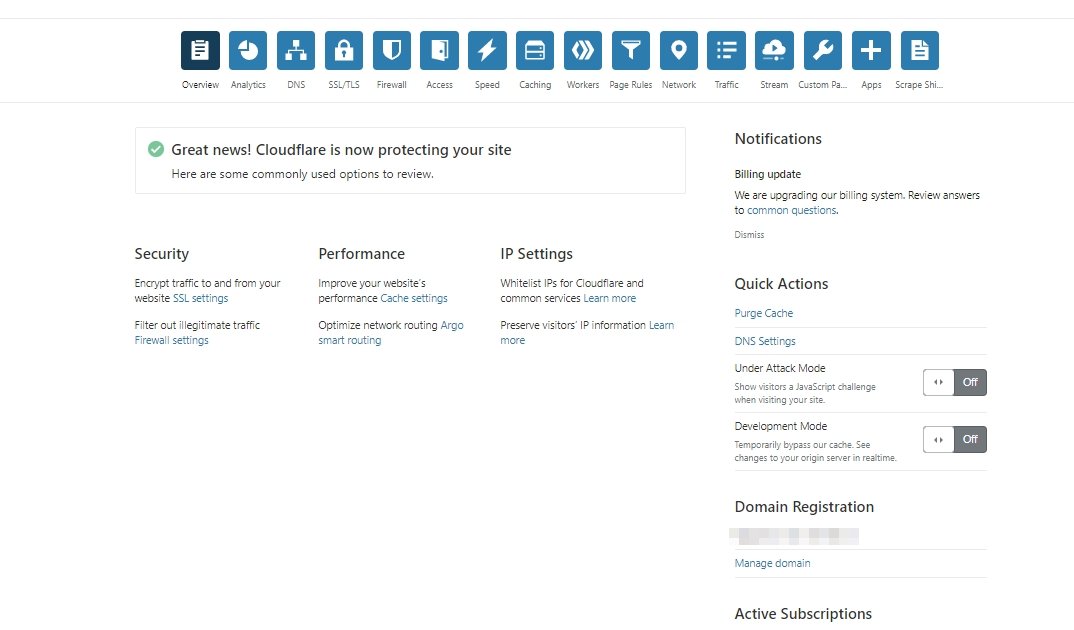
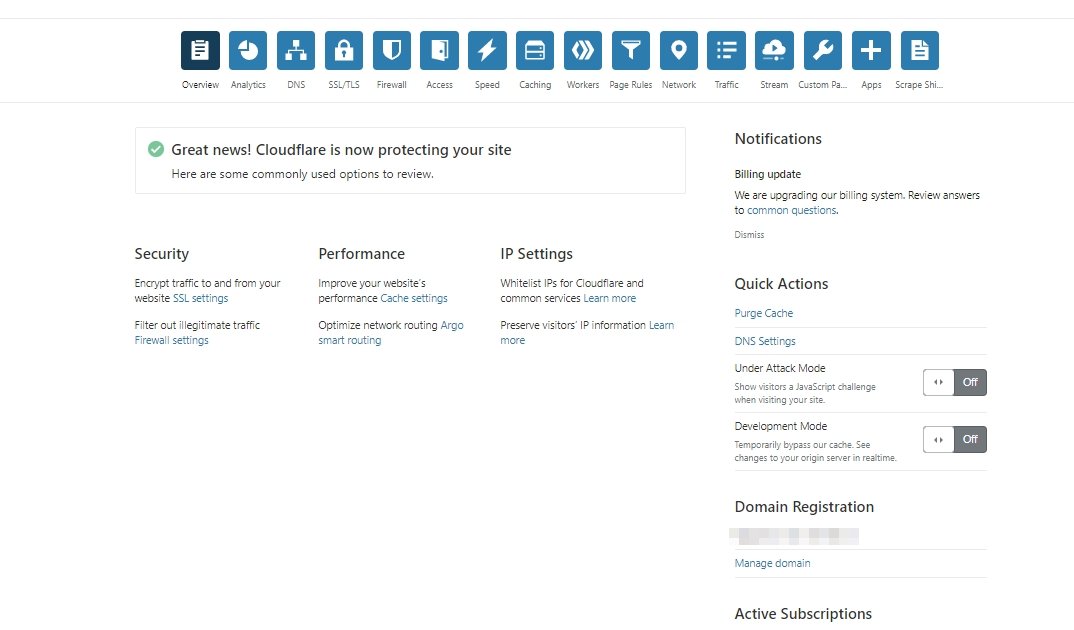
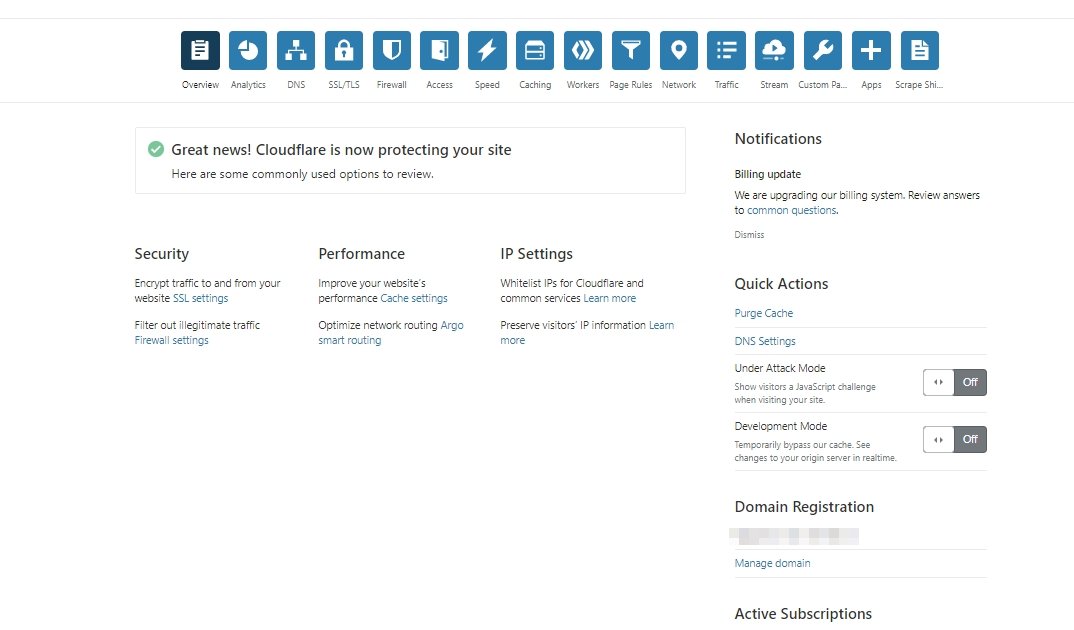
En la segunda pestaña podemos ver las analíticas de entrada a nuestra web, en las que podremos ver la gente que ha entrado a la misma, las peticiones, el ancho de banda… En este caso como se acaba de registrar no aparece nada pero poco a poco comenzará a ofrecer los primeros datos.
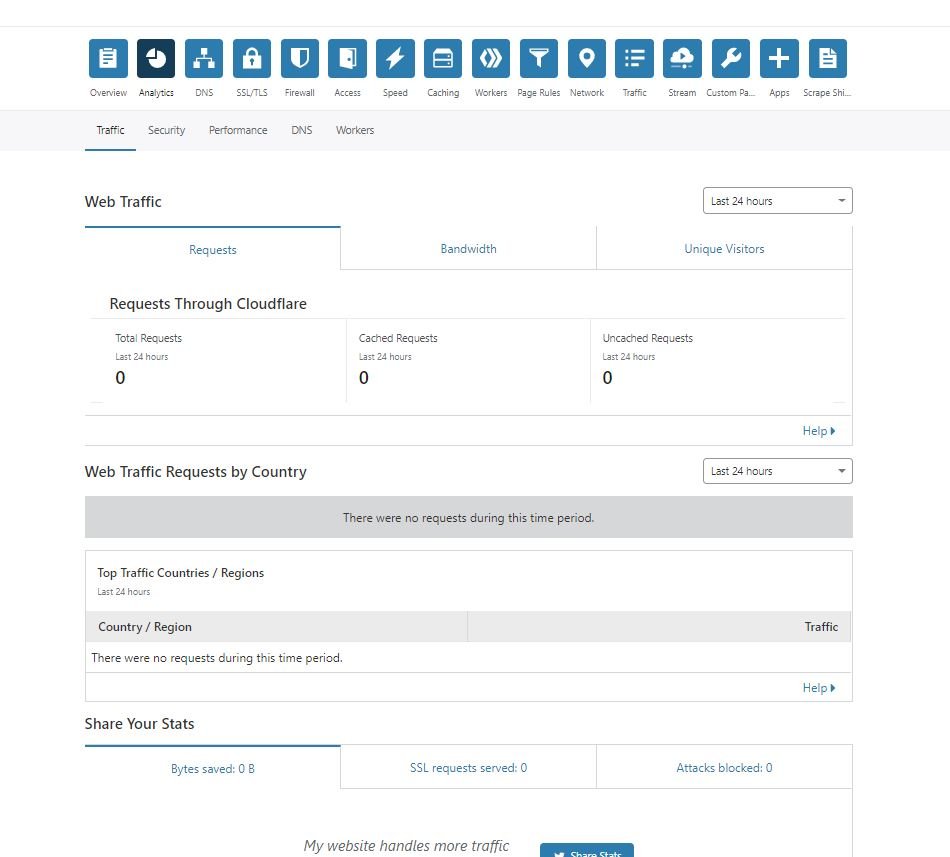
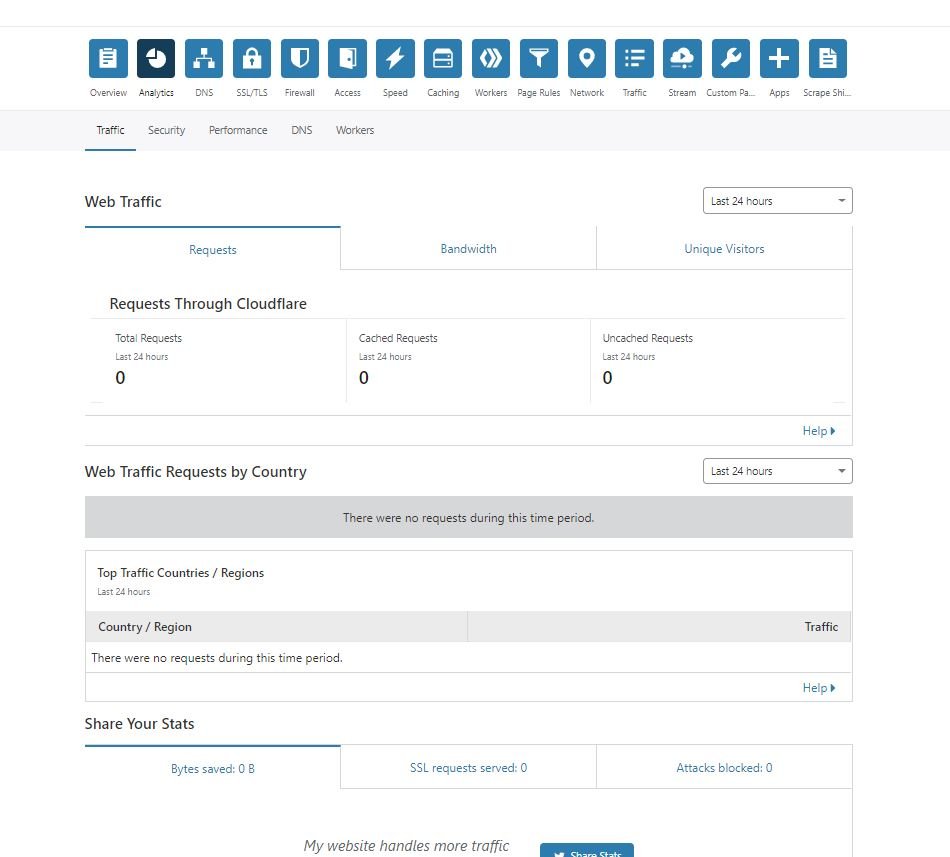
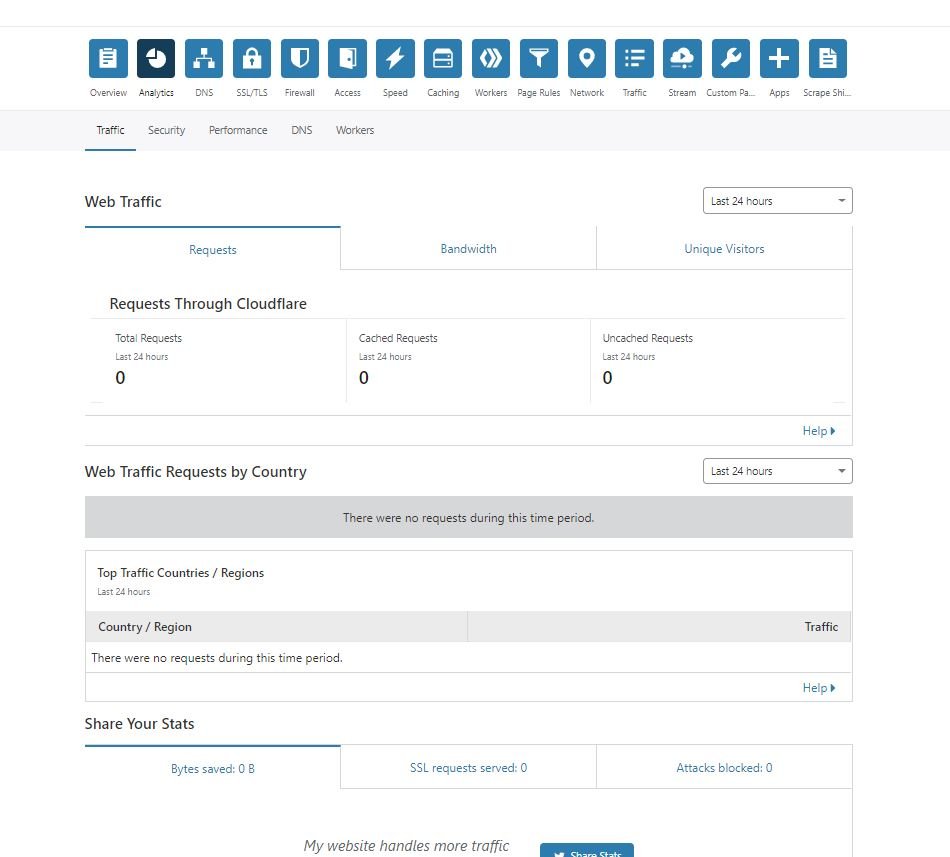
En la tercera pestaña veremos cuales son nuestras dns, y a que IP están apuntando. Un consejo en este punto es que para que nuestro correo electrónico siga funcionando en la columna Proxy Status esos servidores deben aparecer como «DNS Only».
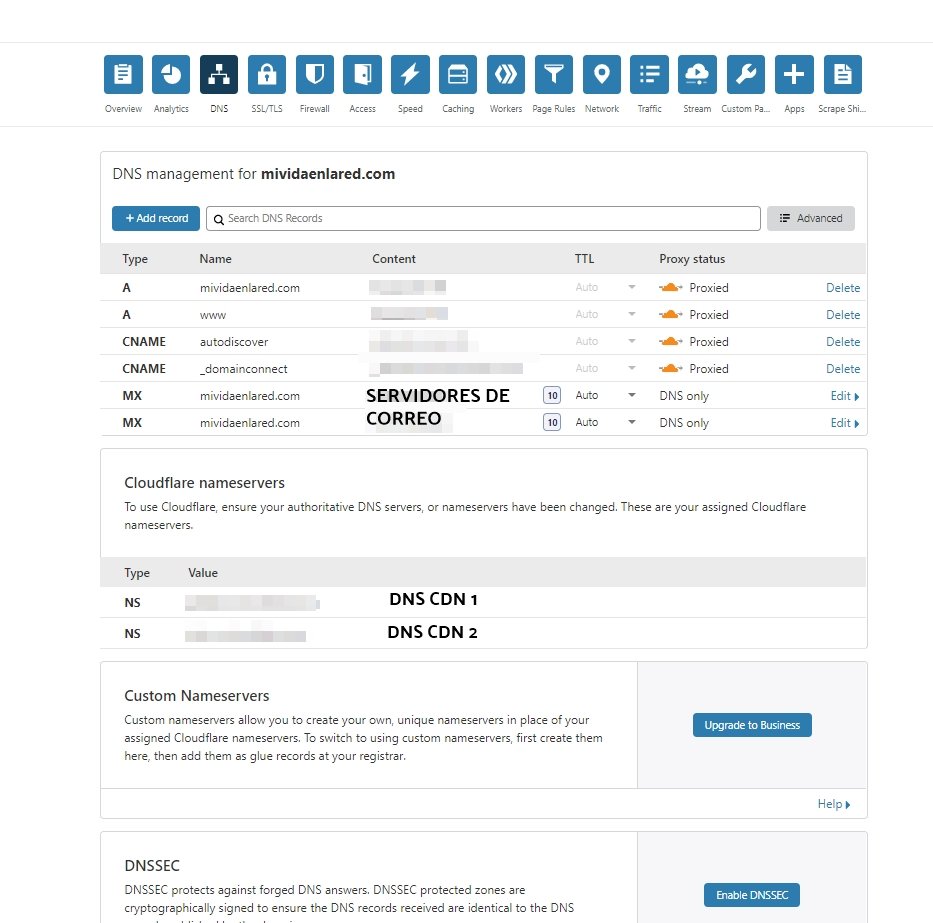
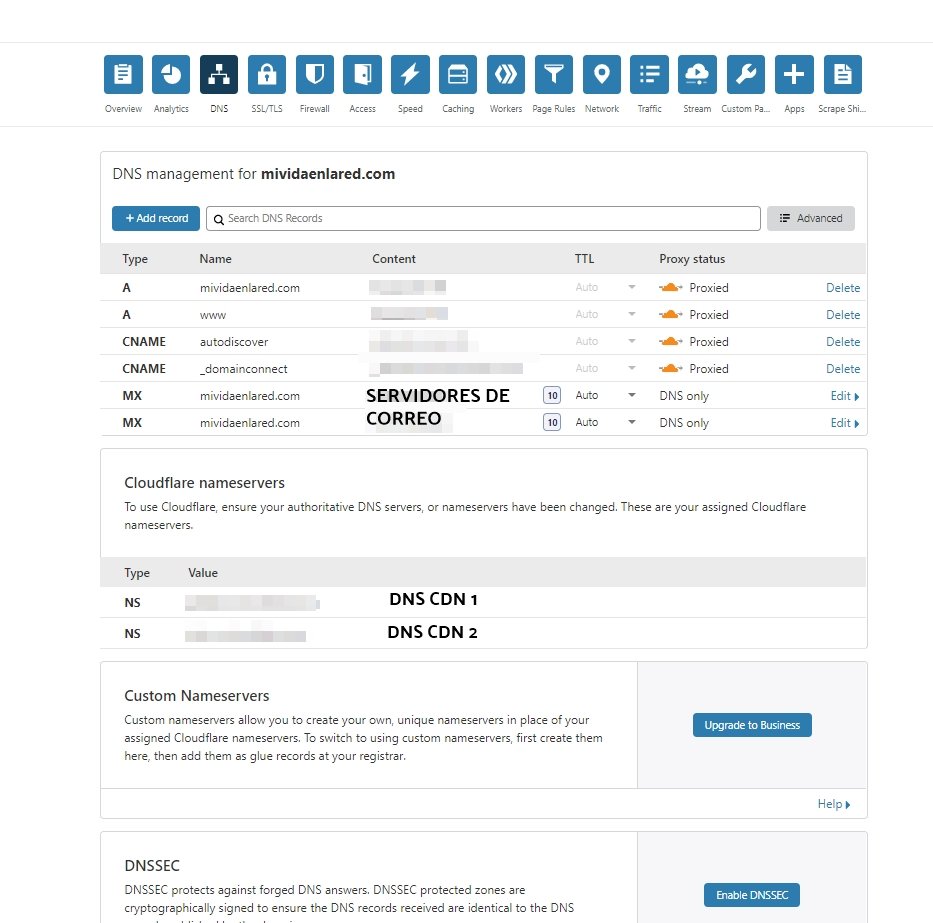
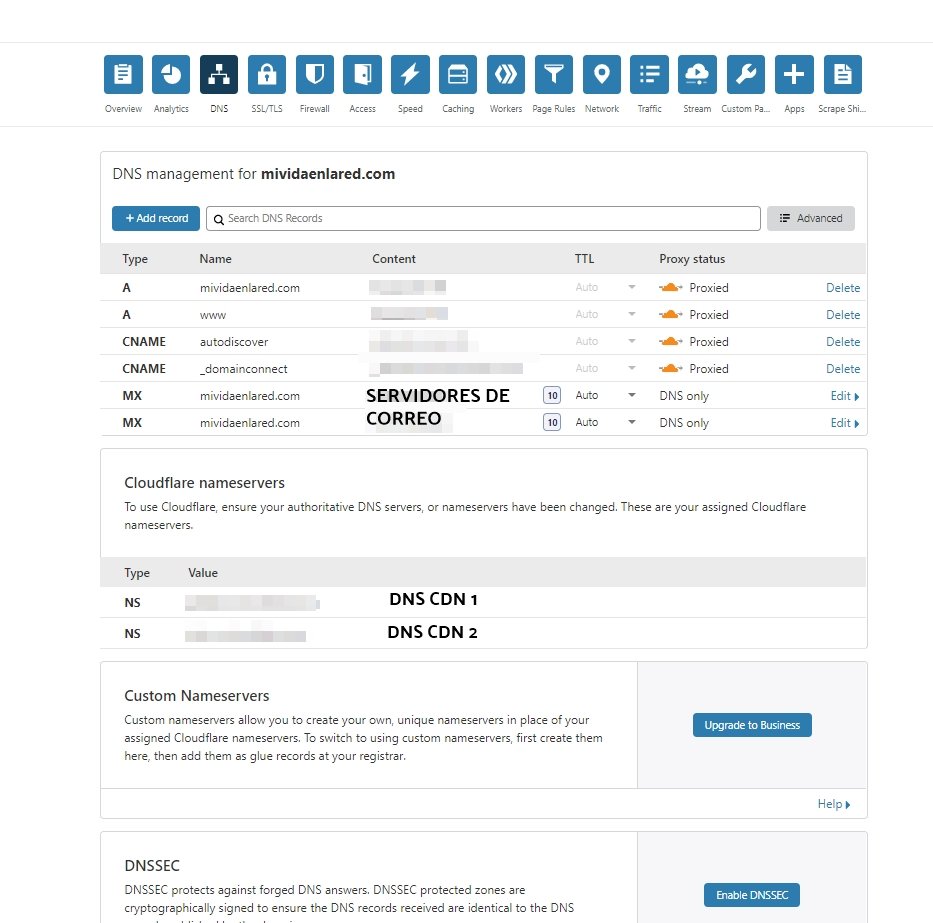
En la pestaña dedicada a los certificados SSL te recomendamos que revieses que esten activadas estas dos opciones que se encargan de que todo tu sitio use https en vez de http.






Otra de las opciones que nos permite CloudFlare es bloquear determinados sitios, entradas o usuarios mediante su Firewall de forma que no puedan entrar a nuestra web. Esto es muy útil para protegernos de determinados ataques.
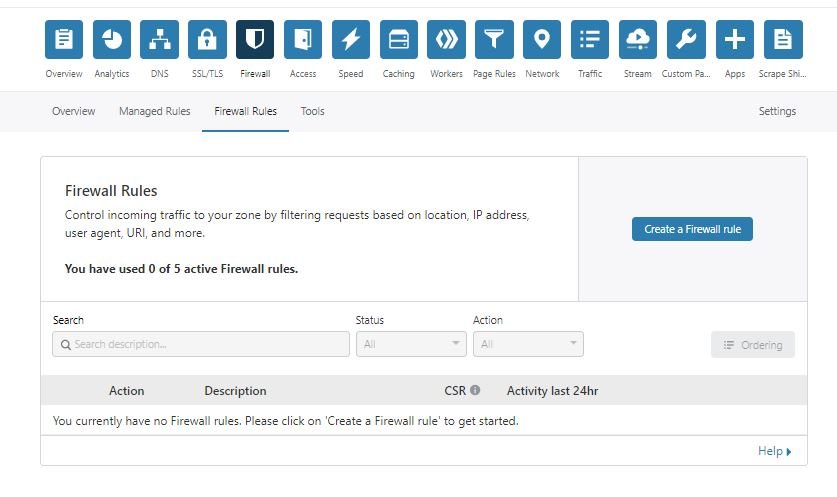
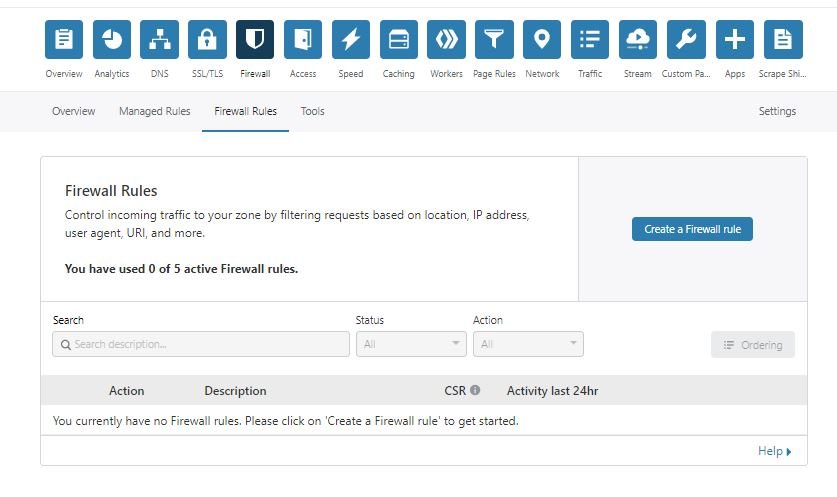
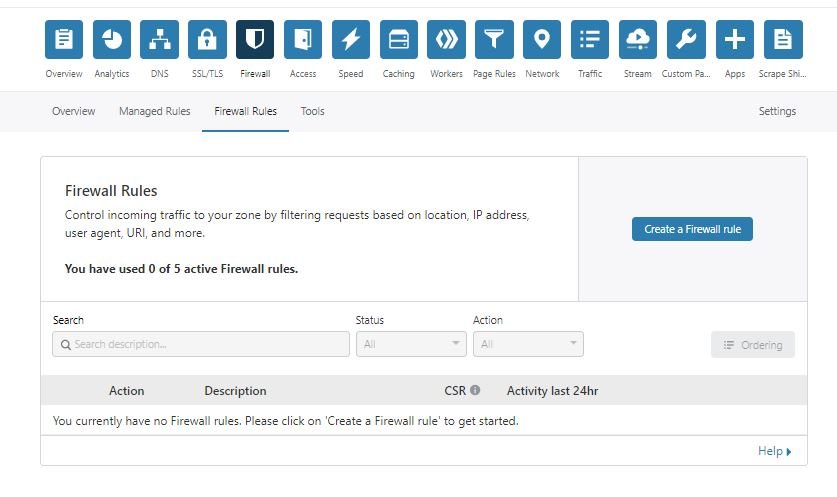
Por último te aconsejo que revises la opción de velocidad, en la que podrás comparar la velocidad de tu web utilizando la CDN con la que tendrías si no la utilizases.



Como puedes ver en la imagen de aquí abajo nuestra velocidad mejora en un 55% ¡Es una pasada! Solo con esto ya no podrías negarte a utilizarlo.